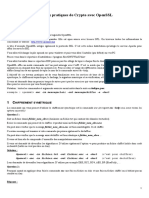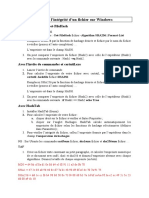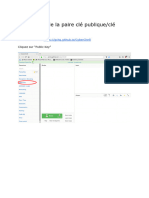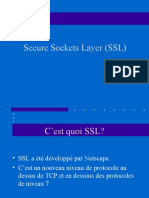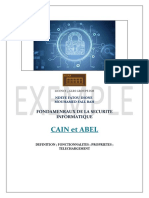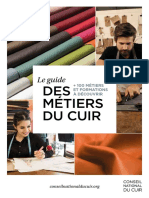Toaz - Info TP Cryptographie PGP v10 PR
Toaz - Info TP Cryptographie PGP v10 PR
Transféré par
nassimabennaji15Droits d'auteur :
Formats disponibles
Toaz - Info TP Cryptographie PGP v10 PR
Toaz - Info TP Cryptographie PGP v10 PR
Transféré par
nassimabennaji15Titre original
Copyright
Formats disponibles
Partager ce document
Partager ou intégrer le document
Avez-vous trouvé ce document utile ?
Ce contenu est-il inapproprié ?
Droits d'auteur :
Formats disponibles
Toaz - Info TP Cryptographie PGP v10 PR
Toaz - Info TP Cryptographie PGP v10 PR
Transféré par
nassimabennaji15Droits d'auteur :
Formats disponibles
TP CRYPTOGRAPHIE
Mise en œuvre de PGP
1 PRÉREQUIS
• Commandes de base de Linux
• Cours sur le chiffrement à clé secrète
• Cours sur le chiffrement à clé publique
2 INTRODUCTION : PGP
PGP (Pretty Good Privacy) est un cryptosystème (système de chiffrement) inventé par
Philip Zimmermann, un analyste informaticien. Philip Zimmermann a travaillé de 1984 à
1991 sur un programme permettant de faire fonctionner RSA sur des ordinateurs
personnels (PGP).
PGP est une combinaison des fonctionnalités de la cryptographie de clef publique et de la
cryptographie à clé secrète. PGP est donc un système de cryptographie hybride.
Lorsqu'un utilisateur chiffre un texte avec PGP, les données sont d’abord compressées.
Cette compression des données permet de réduire le temps de transmission par modem,
d'économiser l'espace disque et, surtout, de renforcer la sécurité cryptographique.
Ensuite, l'opération de chiffrement se fait principalement en deux étapes :
• PGP crée une clé secrète (IDEA, DES, CAST, etc) de manière aléatoire, et chiffre les
données avec cette clef
• PGP crypte la clé secrète et la transmet au moyen de la clé RSA publique du
destinataire.
De même, l'opération de décryptage se fait aussi en deux étapes :
• PGP déchiffre la clé secrète IDEA au moyen de la clé RSA privée.
• PGP déchiffre les données avec la clé secrète IDEA précédemment obtenue.
Cette méthode de chiffrement associe la facilité d'utilisation du cryptage de clef publique à
la vitesse du cryptage conventionnel. Le chiffrement conventionnel est environ 1 000 fois
plus rapide que le cryptage de clef publique. Le cryptage de clef publique résout le
problème de la distribution des clefs. Utilisées conjointement, ces deux méthodes
améliorent la performance et la gestion des clefs, sans pour autant compromettre la
sécurité.
3 OBJECTIF DU TP
L’objectif final de ce TP est de pouvoir échanger des mails chiffrés entre 2 personnes ne
connaissant pas à priori la clé publique de l’autre, sous Windows.
Mise en œuvre de PGP Page 1/7
TP CRYPTOGRAPHIE
Pour ce faire, dans un premier temps, on va installer PGP sous les 2 systèmes, pour
comparer les différences. Ensuite, l’utilisation du serveur maître PGP, puis l’installation
d’un serveur de clés publiques sous Linux permettra l’échange de clés. Finalement,
l’utilisation combinée de PGP, du serveur de clé, et d’un client de messagerie (Outlook
sous Windows ) permettra d’atteindre l’objectif.
4 MISE EN ŒUVRE
4.1 Windows
Version 6.5.8
Cette version est « freeware ». Elle ne contient que le chiffrement d’Emails
et du presse papier
Cette version utilise, au choix : CAST, IDEA, ou Triple DES pour le
chiffrement
4.1.1 Installation du logiciel
1. Lancer le Setup
2. Cliquer plusieurs fois sur Next, jusqu’à la demande du répertoire
d’installation
3. Laisser le répertoire par défaut pour l’installation
4. Laisser les croix par défauts pour le choix des composants. Le setup
détecte automatiquement les clients de messagerie installés. Dans cette
liste il doit y avoir Outlook (non Express)
5. Redémarrer le PC
4.1.2 Création d’une paire de clefs (privée et public)
1. Dans la barre des tâches, en bas à droite, une icône en forme de verrou
est apparue. C’est l’icône de PGP. Un clic du bouton droit sur cette
icône fait apparaître un menu contextuel. Choisir « PGPKeys ». On
voit une liste de clés apparaître. Ce sont des clés publiques appartenant
à des employés de PGP.
2. Le Key Generation Wizard apparaît. Il permet de créer une paire clé
privée/clé publique. S’il n’apparaît pas, faire Ctrl+N (ou menu Keys,
New Key)
3. Indiquer votre nom complet et votre adresse E-mail
(nometudiant@isaip.uco.fr). Cela permet d’identifier rapidement une
paire de clé et de l’utiliser pour rechercher des clés. Il faut utiliser votre
adresse email de l’ISAIP : NumeroPromo.nomutilisateur@isaip.uco.fr.
4. Il faut ensuite choisir entre 2 algorithmes de chiffrement de la clé.
5. Il faut ensuite choisir la taille de la clé publique. 1024 bits est considéré
comme étant sûr pour les 5 ans à venir. 2048 bits est considéré comme
étant sûr pour l’éternité. Choisir 1024 bits.
Mise en œuvre de PGP Page 2/7
TP CRYPTOGRAPHIE
6. On choisit ensuite la date d’expiration de la paire de clés en cours de
création. Choisir « Key never expires »
7. Il faut ensuite entrer une “pass phrase”. Similaire dans sa fonction au
mot de passe, la « phrase de passe » contient plusieurs mots. « Je viens
d’installer PGP 6.5.8 » est une passphrase tout à fait valide.
8. PGP génère la clé publique / clé privée.
9. La nouvelle paire de clés apparaît dans la liste des clés valides.
Question : Comment publier la clé publique nouvellement crée ?
4.1.3 Manipulation : Echange de clés via le « Master Server » PGP
L’envoi de la clef publique sur un serveur est nécessaire, cela permet à toutes
personnes désirant vous envoyer un message chiffré d’utiliser votre clef pour le
chiffrement du message.
Pour envoyer votre clef au serveur, dans la liste des clefs, sélectionner votre
clef et uploader votre clef en cliquant sur l’icône (ou CTRL K) puis
choisir le serveur ldap://certserveur.pgp.com. Pour vérifier que votre clef est
présente sur le serveur, faites une recherche de votre clef en cliquant sur
l’icône puis en choisissant le serveur ldap://certserveur.pgp.com. Entrer
votre nom (ou un mot clef de votre adresse email) et cliquer sur le bouton
« search ». Si votre clef est présente sur le serveur alors elle apparaît dans la
fenêtre de recherche. Voir figure suivante
Figure 1. Exemple de recherche de clef public sur le serveur
4.1.4 Manipulation n°2 : Echanges de mails chiffrés
Mise en œuvre de PGP Page 3/7
TP CRYPTOGRAPHIE
Avant toute chose, il faut configurer le client de messagerie Outlook (non
express), avec votre compte étudiant. Outlook Express version 5 ne supporte pas
correctement PGP dans sa version 6.5.8.
Pour configurer un compte : Outil/Compte/Courrier ->Ajouter.
Le nom complet et l’adresse Email utilisés doivent être les même que ceux que
vous avez rentrés dans PGP.
Les adresses de serveur sont les suivantes :
serveur SMTP : mail.isaip.uco.fr
serveur pop3 : mail.isaip.uco.fr
Vérifier que votre configuration est correcte en échangeant un email avec votre
voisin.
Maintenant, le but est d’échanger un mail chiffré avec PGP. Un étudiant est
l’expéditeur, l’autre est destinataire du message.
Expéditeur :
1. Faire un nouveau message
2. Taper du texte en clair
3. Dans le menu PGP, choisir « Crypt on send ».
4. Envoyer le message. A ce moment là, PGP chiffre le message. Pour ce
faire, il recherche sur le disque dur dans le « keyring » si la clé
publique du destinataire existe. Si elle n’est pas présente, il se connecte
au serveur, et la récupère.
5. Cliquer sur « Envoyer et Recevoir »
Destinataire :
1. Cliquer sur « Envoyer et Recevoir ». On reçoit alors le message
chiffré, envoyé par l’expéditeur.
2. Dans les options PGP, choisir « Always Open Security Viewer »
3. Ouvrir le message
4. Dans le menu PGP, choisir Decrypt/Verify
5. Entrer la passphrase, pour appliquer la clé privée et ainsi déchiffrer le
message.
Le message apparaît alors en clair, dans un viewer sécurisé. Le message est
déchiffré simplement à l’affichage, et reste chiffré sur le disque dur.
Question : Pourquoi le viewer est dit « sécurisé ». Contre quel type de menace est
il efficace ?
Il est à noter que l’expéditeur garde le message sous sa forme chiffrée, dans sa
boite « message envoyé ».
Mise en œuvre de PGP Page 4/7
TP CRYPTOGRAPHIE
4.1.5 Desinstallation
Lors de la désinstallation, il faut être prudent. La désinstallation peut ou non
effacer les 2 fichiers contenant les paires de clés, dont celle de l’utilisateur. Si cet
utilisateur a stocké des e-mails chiffrés, et qu’il efface les fichiers de keyring
(contenant sa clé privée et sa clé publique), il ne pourra plus jamais déchiffrer ces
emails.
Les fichiers contenant les clés sont situés dans le répertoire « Documents and
Settings », dans le répertoire personnel de l’utilisateur.
4.2 Linux
Version GnuPG
4.2.1 Installation
Dans l’explorateur de fichier, faire un clic droit sur le paquetage rpm de PGP, et
faire un clic droit. Le menu contextuel permet de l’ouvrir avec « Package installer ».
Après quelques secondes, l’installation est terminée.
4.2.2 Manipulation : chiffrement / déchiffrement d’un fichier
1. Ouvrir une console
2. Taper «pgp ». L’application se lance en ligne de commande. (On remarque
que c’est moins convivial que sous Windows).
3. Taper « pgp –h ». On voit alors l’aide et les principales commandes.
4. Créer une nouvelle paire de clés, via la commande « pgp –kg »
Il faut répondre aux mêmes questions que sous windows (nom, email, algorithme
de chiffrement, taille de la clé, date d’expiration et « passphrase »)
Dans notre cas, pour chiffrer et déchiffrer un fichier, nous n’allons pas publier la
clé pour le moment.
5. Créer un fichier texte quelconque, avec l’éditeur vi, par exemple
6. Chiffrer le fichier, en utilisant la commande « PGP –in fichiertexteclair.txt –
out fichiertextechiffre.txt »
7. On peut essayer d’ouvrir le fichier chiffré (extension pgp) avec vi. On voit que
cela n’est pas possible.
Question : Comment s’assurer tout de même que le fichier est bien chiffré ?
4.2.3 Manipulation : installation d’un Serveur de clés: Public Key Server
Ce logiciel est un serveur de clés publiques pour Linux. L’objectif est de
monter un serveur capable de gérer les clés publiques au sein d’un réseau local.
Mise en œuvre de PGP Page 5/7
TP CRYPTOGRAPHIE
Compilation des sources :
1. Le logiciel est livré sous forme de source. Il faut donc le
compiler. Il existe une étape préalable à la compilation, réalisée
en tapant la commande suivante, depuis le répertoire source de
PKS.
« ./configure »
Cette commande permet de créer le fichier makefile, qui sera
utilisé par l’utilitaire make, pour la compilation.
Durant l’exécution de ./configure, le système est analysé, pour
savoir, entre autres, la distribution, la version du noyau, les
possibilités du compilateur, etc.
2. On peut alors compiler à proprement parler les sources de pks
via la commande « make ».
Installation :
Pour installer le logiciel à partir des binaires qui ont été
compilés à l’étape précédente, il suffit de taper : « make install
».
Lancement :
1. Vérifier que le serveur est bien lancé avec la commande « ps ».
La commande permet de voir les processus lancés. « pks » doit
faire partie de la liste.
2. Vérifier que le port TCP est bien ouvert, avec la commande
« netstat –na ». Dans la liste, le port 11371 doit être présent.
C’est le port associé au serveur de clé PGP
Utilisation :
Maintenant que le serveur est installé correctement et tourne, on peut
utiliser une machine ayant PGP sous windows, afin d’envoyer les clés
générées à l’étape sur ce serveur, plutôt qu’au serveur maître.
1. Faire un clic droit sur l’icône de PGP
2. Choisir l’option « PGPKeys », qui provoque l’ouverture de la
fenêtre présenté sur la figure
3. Faire menu Edit->Options, onglet « serveurs »
4. Cliquer sur New
Mise en œuvre de PGP Page 6/7
TP CRYPTOGRAPHIE
5. Choisir comme protocole http, entrez comme nom de serveur
l’adresse IP du serveur PKS, et comme numéro de port :
11371
6. Faire OK. Le serveur ainsi crée doit apparaître dans la liste.
On va ensuite vérifier que le serveur PKS est bien joignable, et qu’il
peut héberger des clés publiques.
1. Créer une autre paire de clé privée/publique
2. L’ajouter sur le serveur PKS (Send to…)
3. Vérifier, avec la commande search de PGP (sous windows),
que la clé existe bien.
4. Sur la machine Linux hébergeant le serveur PKS, on peut aussi
vérifier une seconde fois, avec la commande :
« pgp –kv AdresseEmail ldap://certserver.pgp.com »
Question : qu’apporte un serveur de clés publiques en interne par
rapport au serveur maître PGP ?
5 POUR ALLER PLUS LOIN
Le chiffrement d’un disque dur ou d’une clef USB (cartouche de mémoire Flash se
connectant sur le port USB) peut être réalisée sous Windows ou Linux, avec la version
payante de PGP. Des données sensibles peuvent être transportées de cette manière sans
aucun souci.
On peut aussi utiliser des versions plus récentes (version 8) de PGP, utilisant d’autres
algorithmes. (ex : disparition du DES au profit de l’AES).
Mise en œuvre de PGP Page 7/7
Vous aimerez peut-être aussi
- Love & Lies On Campus - L'intégraleDocument1 006 pagesLove & Lies On Campus - L'intégraleanais.oger100% (1)
- Kali linux pour les hackers : Le guide étape par étape du débutant pour apprendre le système d’exploitation des hackers éthiques et comment attaquer et défendre les systémesD'EverandKali linux pour les hackers : Le guide étape par étape du débutant pour apprendre le système d’exploitation des hackers éthiques et comment attaquer et défendre les systémesPas encore d'évaluation
- TP1 openSSL CryptoSym PDFDocument3 pagesTP1 openSSL CryptoSym PDFHanen BouhaddaPas encore d'évaluation
- Elements AUDIT INTERNE ISO 9001V2015 PDFDocument8 pagesElements AUDIT INTERNE ISO 9001V2015 PDFfrancois sevrePas encore d'évaluation
- Tutorial Cryptographie Asymétrique GnuPGDocument11 pagesTutorial Cryptographie Asymétrique GnuPGAnthony J. Le GoffPas encore d'évaluation
- TP Cryptographie PGP v1.0Document7 pagesTP Cryptographie PGP v1.0Yunes iFriPas encore d'évaluation
- Cybersec 3 TP GPGDocument14 pagesCybersec 3 TP GPGantoine53Pas encore d'évaluation
- PGP PDFDocument105 pagesPGP PDFXenosPas encore d'évaluation
- PGP PDFDocument105 pagesPGP PDFXenosPas encore d'évaluation
- PGPDocument15 pagesPGPMahdi KachouriPas encore d'évaluation
- TP2 Chiffrement Asymétrique1216 1Document3 pagesTP2 Chiffrement Asymétrique1216 1shathaifaouiPas encore d'évaluation
- TD5 SecuritéDocument2 pagesTD5 SecuritéZOO GambinoPas encore d'évaluation
- TP GPGDocument4 pagesTP GPGSalem TrabelsiPas encore d'évaluation
- TP GnuPGDocument14 pagesTP GnuPGKhalil MahrachePas encore d'évaluation
- 9.0.1.2 Class Activity - Creating CodesDocument3 pages9.0.1.2 Class Activity - Creating Codesthierno100% (1)
- Vérifier L'Intégrité D'Un Fichier Sur Windows: Avec Powershell Et Get-FilehashDocument7 pagesVérifier L'Intégrité D'Un Fichier Sur Windows: Avec Powershell Et Get-Filehashtest maestroPas encore d'évaluation
- Comment Crypter Vos E-Mails Avec OpenPGPDocument15 pagesComment Crypter Vos E-Mails Avec OpenPGPDavid LeloupPas encore d'évaluation
- Présentation HmailDocument19 pagesPrésentation HmailAmadou Torodo DialloPas encore d'évaluation
- Algorithmes de Chiffrement-InteressantDocument8 pagesAlgorithmes de Chiffrement-InteressantWISSEM SALHIPas encore d'évaluation
- TP 3Document5 pagesTP 3sokab2199Pas encore d'évaluation
- TP ChiffrementDocument3 pagesTP Chiffrementpog brainPas encore d'évaluation
- Systèmes Cryptographiques À Clé Mixte: PGPDocument8 pagesSystèmes Cryptographiques À Clé Mixte: PGPهشام درياسPas encore d'évaluation
- TP 4 Chiffrement de Clé Pub & RSA Sana MANSSOURIDocument2 pagesTP 4 Chiffrement de Clé Pub & RSA Sana MANSSOURIsanaliahmanssouriPas encore d'évaluation
- 6Document4 pages6KaramiYusufPas encore d'évaluation
- TP Chiffrement SignatureDocument3 pagesTP Chiffrement SignatureIliasse GuindoPas encore d'évaluation
- Guide CyberChefDocument7 pagesGuide CyberChefCatherine HoundjetodePas encore d'évaluation
- TP2 Crypto.1.5Document4 pagesTP2 Crypto.1.5Tristan DelplacePas encore d'évaluation
- Pki & PGPDocument26 pagesPki & PGPasupcomPas encore d'évaluation
- tp2 2Document8 pagestp2 2Ahmed Ben MakhloufPas encore d'évaluation
- Gnu Privacy Guard (GPG) : Serveur Linux CentosDocument22 pagesGnu Privacy Guard (GPG) : Serveur Linux CentosChristopheProustPas encore d'évaluation
- Tp3: Rsa Et Certificats Avec Openssl: 1. Présentation de Openssl 1.1 Protocole SSLDocument5 pagesTp3: Rsa Et Certificats Avec Openssl: 1. Présentation de Openssl 1.1 Protocole SSLben fradj hajerPas encore d'évaluation
- TP 1 ChiffrementDocument3 pagesTP 1 ChiffrementNabil CobàinPas encore d'évaluation
- Échangés Séc Et PKI TD Correction TotalDocument7 pagesÉchangés Séc Et PKI TD Correction Totalmbe stevePas encore d'évaluation
- Crypot PDFDocument37 pagesCrypot PDFipoutaPas encore d'évaluation
- TP4 Crypto2023Document2 pagesTP4 Crypto2023Maroua HamelPas encore d'évaluation
- FR - Module 05 - CryptographieDocument34 pagesFR - Module 05 - CryptographiePadawan ingéPas encore d'évaluation
- Tpcrypto OpensslDocument5 pagesTpcrypto OpensslAmadouMalickMouamfonMoumbagnaPas encore d'évaluation
- IPSec - Présentation Et Configuration - KHALID KATKOUTDocument26 pagesIPSec - Présentation Et Configuration - KHALID KATKOUTSoufiane ZouhriPas encore d'évaluation
- Atelier Sur Gnupg2: Ateliers - Sécurité Pr. Nabil BenamarDocument3 pagesAtelier Sur Gnupg2: Ateliers - Sécurité Pr. Nabil BenamarADNANE EL MOURABITIPas encore d'évaluation
- tp3 SiDocument3 pagestp3 SiaymPas encore d'évaluation
- Inbound 4429032490181738768Document4 pagesInbound 4429032490181738768OumaPas encore d'évaluation
- TD TLSDocument4 pagesTD TLSessiben nganguePas encore d'évaluation
- Copie de Synthèse SECU - CorentinDocument24 pagesCopie de Synthèse SECU - CorentinColin DusartPas encore d'évaluation
- Principes Et Algo de Crypto OpenSSLDocument3 pagesPrincipes Et Algo de Crypto OpenSSLessiben nganguePas encore d'évaluation
- Atelier 2 SécuritéDocument4 pagesAtelier 2 SécuritéNabil ChihiPas encore d'évaluation
- TP 1 CryptoDocument3 pagesTP 1 Cryptoahmed najjarPas encore d'évaluation
- Secure Sockets Layer (SSL)Document18 pagesSecure Sockets Layer (SSL)Med BankoléPas encore d'évaluation
- TP Sécurisation Des Communications: Introduction Au Hachage Et Au CryptageDocument3 pagesTP Sécurisation Des Communications: Introduction Au Hachage Et Au CryptageRAMIPas encore d'évaluation
- TP: Chiffrement Et Déchiffrement (RSA) - Génération de Clés Avec OpensslDocument7 pagesTP: Chiffrement Et Déchiffrement (RSA) - Génération de Clés Avec OpensslLę Grãnd MãøūløūdPas encore d'évaluation
- Atelier 2Document3 pagesAtelier 2Ikram BourhimPas encore d'évaluation
- Exposé: Ransomware: Realiser Par: Allali Ayoub Lahyane Mohammed Oumellahni NabilDocument35 pagesExposé: Ransomware: Realiser Par: Allali Ayoub Lahyane Mohammed Oumellahni Nabilintership sofacPas encore d'évaluation
- 9.1.1.7 Lab - Encrypting and Decrypting Data Using A Hacker ToolDocument6 pages9.1.1.7 Lab - Encrypting and Decrypting Data Using A Hacker ToolJacques Kaliva Beavogui100% (1)
- Tp1 SecDocument5 pagesTp1 Secahmed najjarPas encore d'évaluation
- Confidentialite Et AuditDocument14 pagesConfidentialite Et AuditFelix AliPas encore d'évaluation
- La Cryptographie Avec OpenSSLDocument5 pagesLa Cryptographie Avec OpenSSLNawres TahriPas encore d'évaluation
- TP OpensslDocument8 pagesTP OpensslSamy HassinePas encore d'évaluation
- TP 1&2 CorrigésDocument3 pagesTP 1&2 Corrigésmbe stevePas encore d'évaluation
- Ndeye Fatou DioneDocument7 pagesNdeye Fatou DioneFatou DionePas encore d'évaluation
- B3 - La Cryptographie VocabulaireDocument29 pagesB3 - La Cryptographie Vocabulairemelvyn.goualardPas encore d'évaluation
- TP Sécurité Openssl 1Document3 pagesTP Sécurité Openssl 1rou uaaPas encore d'évaluation
- TP - OpenSSL Crypto, Hachage, SNDocument3 pagesTP - OpenSSL Crypto, Hachage, SNoussama.elkhadda2000Pas encore d'évaluation
- Géomatériaux - 1ère PartieDocument13 pagesGéomatériaux - 1ère PartieDoua Ivan Morel DanPas encore d'évaluation
- TDR Controle Des TravauxDocument9 pagesTDR Controle Des TravauxsdgdsgdgdsPas encore d'évaluation
- Example 018Document1 pageExample 018Med GaraPas encore d'évaluation
- Pa 50Document256 pagesPa 50Denis Tchomegne100% (1)
- L'organisation ComptableDocument6 pagesL'organisation Comptablealexandre pecoutPas encore d'évaluation
- Traitement Des Signaux Aléatoires: Université Paris Diderot Physique PMA M1 Et M1 EIDD 2011-2012Document6 pagesTraitement Des Signaux Aléatoires: Université Paris Diderot Physique PMA M1 Et M1 EIDD 2011-2012Sade RinconPas encore d'évaluation
- Stress Hydrique Au Maroc - État Des Lieux Et Plan Du GouvernementDocument3 pagesStress Hydrique Au Maroc - État Des Lieux Et Plan Du GouvernementERR DOUDOUPas encore d'évaluation
- ADA392Document67 pagesADA392PENANT100% (1)
- 1ère Doc Dac Ses (92 Pages)Document92 pages1ère Doc Dac Ses (92 Pages)njaran84Pas encore d'évaluation
- Palonnier 2506Document5 pagesPalonnier 2506FERRYPas encore d'évaluation
- Probabilites Loi Uniforme Sur Un IntervalleDocument9 pagesProbabilites Loi Uniforme Sur Un IntervalleWilfried KouakouPas encore d'évaluation
- Exposé Picasso Et La Mythologie Grecque OhresserDocument42 pagesExposé Picasso Et La Mythologie Grecque Ohresserstrasmano67Pas encore d'évaluation
- Ra 2018Document104 pagesRa 2018Othman BachPas encore d'évaluation
- TP Eln Psim 220510 135202Document11 pagesTP Eln Psim 220510 135202Aissata BaPas encore d'évaluation
- Hugues Dufourt - Musique SpectraleDocument3 pagesHugues Dufourt - Musique SpectralevillaandrePas encore d'évaluation
- 2024 Mazda CX 30 Specs FRDocument10 pages2024 Mazda CX 30 Specs FRtnuscokxlhxzefqkpbPas encore d'évaluation
- QCM Si 2012 Ogi v1 CorrectionDocument4 pagesQCM Si 2012 Ogi v1 Correctioncoyote41Pas encore d'évaluation
- Résumé - Transistor Bipolaire en Régime StatiqueDocument5 pagesRésumé - Transistor Bipolaire en Régime StatiqueMohamed Lachhab100% (2)
- Meilleur Site Pour Debloquer BlackberryDocument1 pageMeilleur Site Pour Debloquer Blackberrysimo4patioPas encore d'évaluation
- Tome III: MatériauxDocument30 pagesTome III: MatériauxDimitri TasPas encore d'évaluation
- HURLIN Statistique Mathematique - MaJ 2022Document2 pagesHURLIN Statistique Mathematique - MaJ 2022Igor ZoulenderPas encore d'évaluation
- Le Bilan Italien - REF 1707922491XGD5xLjuPuDocument5 pagesLe Bilan Italien - REF 1707922491XGD5xLjuPuAllo KhadamatePas encore d'évaluation
- Le Psyllium Et Le JeûnDocument1 pageLe Psyllium Et Le JeûnGaëlle MPas encore d'évaluation
- TDR Inventaire2015 PDFDocument2 pagesTDR Inventaire2015 PDFcheickPas encore d'évaluation
- GROUPE 3 BROMATOLOGIE Finale CorrigéDocument10 pagesGROUPE 3 BROMATOLOGIE Finale CorrigéRachid DjigaPas encore d'évaluation
- Guide Des Metiers20176 PDFDocument116 pagesGuide Des Metiers20176 PDFTor La sagesse100% (1)
- Les Offres AssurtousDocument27 pagesLes Offres AssurtousSteve MbengmoPas encore d'évaluation
- Institutions AdministrativesDocument2 pagesInstitutions AdministrativesMusic TeamPas encore d'évaluation